深度系统运行慢怎样清理dll文件来提升 深度系统运行慢清理dll文件来提升的方法
时间:2017-07-04 来源:互联网 浏览量:
今天给大家带来深度系统运行慢怎样清理dll文件来提升,深度系统运行慢清理dll文件来提升的方法,让您轻松解决问题。
深度系统在运行的时候,可能会遇到速度很慢的问题。一旦打开某一个程序的时候,都会占据一定的空间去运行这个程序,而关闭之后又会残留一些未运行的dll文件,这会占去一定的内存,因此就要及时对其进行清理了。那么如何清理dll文件来提升win7 64位旗舰版的运行速度呢?
1、点击键盘上面的组合键win+r将运行窗口打开,接着在里面输进去“regedit”,再点击回车键,这时候就会显示出来注册表编辑器窗口,如图:
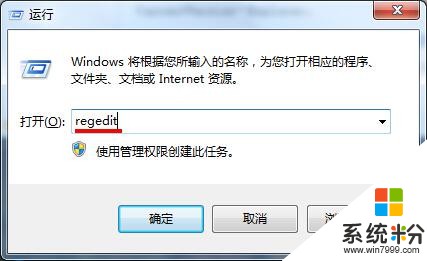
2、注册表编辑器窗口里面,将下面的这些选项挨着打开“HKKEY_LOCAL_MACHINE--SOFTWARE--Microsoft--Windows--CurrentVersion--Explorer”,在右边的选项里面找到“AlwaysUnloadDLL”,没有的话就重新建一个,在空白的地方点击右键,“新建——DWORD(32-位)值”,如图:
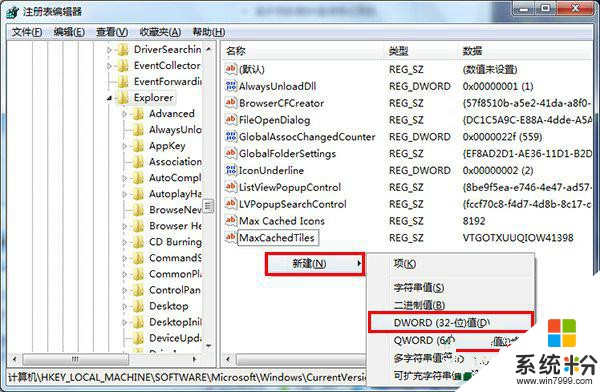
3、把新建的那个选项的名字改为“AlwaysUnloadDLL”,然后把鼠标移动到AlwaysUnloadDLL选项上面,右键单击,弹出一些选项,在里面直接单击“修改”,如图:
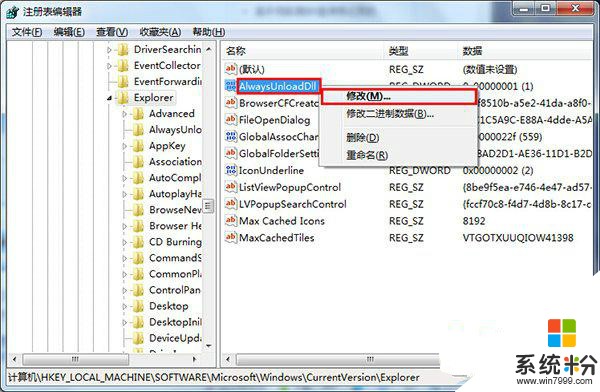
4、最后把里面的数值改成“1”,再单击“确定”按键就可以了,如图:
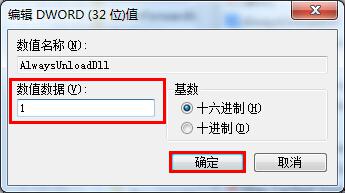
当上面的步骤都做完之后,需要将电脑重新启动,这时候再关闭程序的时候,系统就会对其进行自动的清理,保证最佳的上网速度。
上一篇:win7纯净版响应时间怎样通过注册表来提升 下一篇:win7纯净版怎样调节才能够达到最佳的视觉效果 我要分享:QQ空间新浪微博腾讯微博人人网百度贴吧豆瓣网天涯社区更多以上就是深度系统运行慢怎样清理dll文件来提升,深度系统运行慢清理dll文件来提升的方法教程,希望本文中能帮您解决问题。
相关教程
- ·怎样提升电脑运行速度?清空页面文件! 提升电脑运行速度的清空页面文件的方法有哪些!
- ·如何通过定期清理QQ的2个文件夹来提升电脑速度 通过定期清理QQ的2个文件夹来提升电脑速度的方法
- ·电脑运行速度慢该怎么办呢 怎么样提升电脑的运行速度呢
- ·电脑运行太慢怎样清理 电脑运行太慢清理的方法有哪些
- ·电脑怎样深度清理后台应用;qq电脑管家如何深度清理文件
- ·如何提升浏览器运行速度;浏览器运行速度慢怎么办
- ·戴尔笔记本怎么设置启动项 Dell电脑如何在Bios中设置启动项
- ·xls日期格式修改 Excel表格中日期格式修改教程
- ·苹果13电源键怎么设置关机 苹果13电源键关机步骤
- ·word表格内自动换行 Word文档表格单元格自动换行设置方法
